昆仑通态触摸屏中级教程
昆仑通态_中级教程
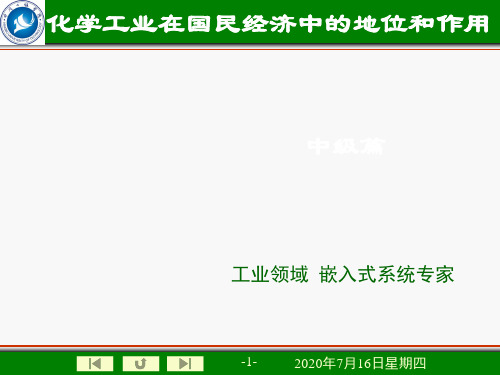
-3-
2020年7月16日星期四
化学工业在国民经济中的地位和作用 简单动画
简单动画
动画实现原理 运行效果演示 动画组态方法
报警功能 多 语 言
一.软件数据流向原理(实时数据库核心)
ቤተ መጻሕፍቲ ባይዱ-4-
2020年7月16日星期四
化学工业在国民经济中的地位和作用 简单动画
简单动画
动画实现原理 运行效果演示 动画组态方法
-8-
2020年7月16日星期四
化学工业在国民经济中的地位和作用 简单动画
简单动画
动画实现原理 运行效果演示 动画组态方法
报警功能 多 语 言
移动效果——水平移动
添加 “标签” 构件 a.在属性设置页,设置它的基本属性并勾选“水平移动”。 b.在扩展属性页,文本内容输入“水平移动”。 c.在水平移动属性页,定义数据对象i,设置最小偏移量为0, 最大移动偏移量为200,对应表达式的值分别为 “0”“100”。
化学工业在国民经济中的地位和作用 中级篇
工业领域 嵌入式系统专家
-1-
2020年7月16日星期四
化学工业在国民经济中的地位和作用 目的
能够完全自主的组态实际工程 能够解决现场遇到的实际问题
-2-
2020年7月16日星期四
化学工业在国民经济中的地位和作用
提纲 简单动画 报警功能 多 语 言
-7-
2020年7月16日星期四
化学工业在国民经济中的地位和作用 简单动画
简单动画
动画实现原理
运行效果演示
动画组态方法
报警功能 多 语 言
闪烁效果
添加 “标签” 构件 a.在属性设置页,设置它的基本属性并勾选“闪烁效果”; b.在扩展属性页,文本内容输入“简单动画”; c.在闪烁效果属性页,表达式填写 1,表示条件永远成立;
昆仑通态触屏操作手册资料

中牟新城水厂触屏操作手册鞍山易兴自动化工程有限公司2016年8月4日目录第一章 V型滤池触摸屏(炭滤同V滤操作) (1)1.1 V型滤池触摸屏简介 (1)1.2 具体操作方法 (2)第二章反冲洗泵房触摸屏 (6)2.1反冲洗泵房触摸屏简介 (6)2.2 具体操作方法 (7)第三章排水泵房触摸屏 (9)3.1 排水泵房触摸屏简介 (9)3.2具体操作方法: (10)第四章送水泵房触摸屏 (12)4.1 送水泵房触摸屏简介 (12)4.2具体操作方法: (13)第五章公共部分说明 (15)第一章V型滤池触摸屏(炭滤同V滤操作)1.1 V型滤池触摸屏简介图1.1本触摸屏主要由顶部标题栏、左侧页面切换栏、与中部主页面组成。
V型滤池包括以下7个主页面:工艺图、阀状态控制、反冲洗时间、参数画面、操作画面、历史数据与历史曲线主要控制对象:进水阀、排水阀、出水调节阀、初滤水阀、反冲洗水阀、反冲洗气阀、放气阀。
主要监测对象:V型滤池液位、水头损失、进出水浊度、风机状态、反冲洗水泵状态、滤池过滤状态。
1.2 具体操作方法当触摸屏供电后如下图显示:图1.2该画面为V型滤池工艺图画面,可在此画面了解到V型滤池主要设备参数与状态。
当阀门开到位时,屏中相应阀门变为绿色(如图1.2所示,进水阀变为绿色,阀门状态为开)。
当滤池液位上升时,触屏中液位随之上升。
如想进入其他画面,可按屏中相应画面名称进入。
点击控制面板如下:图1.3在本画面显示各个阀的运行状态,以及可设定阀门状态与选择是否PID调节。
阀门自动调节方法:确定PID调节显示为“PID自动调节”,如未显示则按下“PID调节切换”,此时即为PID自动调节状态阀门手动调节方法:当滤池当前状态为“人为控制状态时”(如何进入人为控制状态请参照“状态画面”说明),首先确定PID调节显示为“触摸屏手动调节阀门开度”,此时阀门显示“就地”。
便可通过点击“开阀”、“关阀”来手动调节阀门,出水调节阀可通过点击“”点击“状态画面”进入如下画面:图1.4点击“”“”,出现二级确认窗口,点击“是”可使滤池进入“过滤状态”或“停止过滤状态”,点击“否”可取消操作。
关于昆仑通态触摸屏的用法复习进程

开关型:表示开活着关的数据类型,通常0为关,非0为开。 数值型:值在3.4E±38范围内
字符型:最多512个字符组成的字符串。
变量及系统函数
变量:在命令语言中,用户不能定义子程序和子函数,其中数据 对象可以看做是脚本程序中的全局变量,在所有的程序段共用。
系统函数:系统定义的内部函数,在命令语言中可以自由使用, 在使用系统函数时,函数的前面必须叫“!”符号。
果想转发多个后台,要进行修改:进入安装程序mcgse→program→ drivers→通用设备,把ModbusTCP数据转发设备(一对一)替换为 ModbusTCP数据转发设备(一对多)。 双击转发设备进入属性设置。这 里设备地址不能为0,最小是1, 和后台定义设备地址相同。如: 192.168.100.146:502 1,最后 一位和设备地址相同。监听端 设为502通用端口。一个父设备 对应为一个后台,所以,要转 发几个后台就要定义几个父设 备。串口转发设备的属性于此 类似。所不同的是因为是串口 通讯没有监听端口。
确认后完成一个显示灯的制作。
3. 做一个数值型显示
仍然在工具箱中选择标签按钮,属 性中选择显示输出,输出类型选择 数值型输出,下面就会有整数和小 数的选择。不过,显示的字体颜色 都可以改变,无论是开关量还是模 拟量还是字符型,在属性设置中选 择字符颜色,就是要显示的颜色, 字符颜色的增加和对应和填充一样
循环语句
循环语句为While和EndWhile,其结构为:
While 〖条件表达式〗
….
EndWhile
当条件表达式成立时(非零),循环执行While和EndWhile之间的语 句。直到条件表达式不成立(为零),退出。比如我们让一个闪烁显 示可以用这个语句。
【昆仑通态】mcgsTpc中级教程

关于昆仑通态触摸屏的用法课件

赋值号的右边为一表达式,表达式的类型必须与左边数据对象值的 类型相符合,否则系统会提示“赋值语句类型不匹配”的错误信息。 条件语句
条件语句有如下形式; IF THEN ENDIF
精品
如右图所示,在对象元件库中 选择自己需要的元件。我们有 时候要找不到适合的元件就要 自己做然后添加到元件库。做 完画面,就要进行动态连接。 例如:
1. 做一个按钮。
可以先画一个矩形,右键,选 择属性,在对话框中选择按钮 动作,这样属性上就会出现按 钮动作的属性。打开按钮动作 的属性设置就能实现标准按钮 的作用而比标准按钮美观。标 准按钮不能改颜色和形状。
精品
进入到设备窗口中,右 键选择设备工具箱,在 设备工具箱中选择设备 管理,弹出设备管理窗 口,选择我们要增加的 设备,点击下面的“增 加”按钮,在在右侧中 会出现选定设备。我们 所需要的设备呢大都是 画面中的这些设备,实 际中我要选择那些设备 后面讲。点击确认后设 备模板会一直存在设备 管理中,下次新建工程 时不用在从模板中选择 直接从管理箱中选择即 可。
精品
二 画面的建立和动态连接
➢ 用户窗口的建立 ➢ 用户窗口的动画组态 ➢ 用户窗口的命令语言
精品
1 用户窗口的建立
我们在工作台上点击用户窗口,进
入用户窗口的的界面。点击右侧的 新建窗口,新建的窗口名称是一窗 口0,窗口1命名的,点击窗口属性 进行设置。
在基本属性里有窗口名称,窗口标
题,都是自己定义,窗口背景自己 选择颜色。
注意:如果画出的图画想和窗口背 景色一至或显示窗口背景色,最 好在填充颜色里选择无填充。如 画一蓝边方框,填充和背景都为 黑色,显示时有可能填充色显示 为其他颜色。精品来自3. 用户窗口的命令语言
昆仑通态触摸屏中级教程

工业领域 嵌入式系统专家
谢 谢!
工业领域 嵌入式系统专家
动画实现原理 运行效果演示 动画组态方法
报警功能 多语言
简单动画
闪烁效果
添加 “标签” 构件 a.在属性设置页,设置它的基本属性并勾选“闪烁效果”; b.在扩展属性页,文本内容输入“简单动画”; c.在闪烁效果属性页,表达式填写 1,表示条件永远成立;
工业领域 嵌入式系统专家
简单动画
简单动画
动画实现原理 运行效果演示 动画组态方法
中级教程
工业领域 嵌入式系统专家
工业领域 嵌入式系统专家
目的
能够完全自主的组态实际工程 能够解决现场遇到的实际问题
工业领域 嵌入式系统专家
提纲 简单动画 报警功能 多语言
工业领域 嵌入式系统专家
简单动画
简单动画
动画实现原理 运行效果演示 动画组态方法
报警功能 多语言
一.软件数据流向原理(实时数据库核心)
工业领域 嵌入式系统专家
简单动画
动画实现原理 运行效果演示 动画组态方法
报警功能 多语言
简单动画
前期准备——背景设置
设置窗口背景 添加位图:设置位图坐标(0,0)、 大小(1920,1080)
添加标题背景 添加矩形框:设置矩形框坐标(0,0)、大小(1920,60)
工业领域 嵌入式系统专家
简单动画
报警功能
简单动画 报警功能
报警数据介绍 报警组态流程 报警通道设置 位报警设置 字报警设置 多状态报警 弹出窗口报警
多语言
1.添加字通道 2.通道关联变量 3.在实时数据库设置变量的报警属性 4.设置报警浏览构件 5.显示数据 6.查看效果
工业领域 嵌入式系统专家
昆仑通态初级中级教程PPT课件
电源接口
接线步骤: 步骤1: 将24V 电源线剥线后插入电源插头接线端子中; 步骤2: 使用一字螺丝刀将电源插头螺钉锁紧; 步骤3: 将电源插头插入产品的电源插座。
建 议: 采用直径为 1.25mm2 (AWG18 )的电源线。
工业领域 嵌入式系统专家
TPC1561Hi
简单动画
动画实现原理 运行效果演示 动画组态方法
报警功能 多语言
简单动画
二.运行效果演示
工业领域 嵌入式系统专家
简单动画
动画实现原理 运行效果演示 动画组态方法
报警功能 多语言
简单动画
三.动画组态方法
闪烁效果(标签) 移动效果(平面) 旋转效果(风扇) 大小变化(棒图)
工业领域 嵌入式系统专家
TPC1561Hi外观 TPC1561Hi配置 TPC1561Hi安装 TPC1561Hi接口 TPC1561Hi启动 TPC1561Hi维护
MCGS嵌入版 与PLC的通讯
接口说明
工业领域 嵌入式系统专家
TPC1561Hi
TPC1561Hi
TPC1561Hi外观 TPC1561Hi配置 TPC1561Hi安装 TPC1561Hi接口 TPC1561Hi启动 TPC1561Hi维护
TPC1561Hi外观 TPC1561Hi配置 TPC1561Hi安装 TPC1561Hi接口 TPC1561Hi启动 TPC1561Hi维护
MCGS嵌入版 与PLC的通讯
超大容量 永久存储 高效通讯 稳定可靠
工业领域 嵌入式系统专家
TPC1561Hi
TPC1561Hi
TPC1561Hi外观 TPC1561Hi配置 TPC1561Hi安装 TPC1561Hi接口 TPC1561Hi启动 TPC1561Hi维护
昆仑通态触摸屏软件使用方法课件
昆仑通态触摸屏软件使用方法一、启动软件图一二、新建工程(工程是用户应用系统的简称。
引入工程的概念,是使复杂的计算机专业技术更贴近于普通工程用户。
在MCGS 组态环境中生成的文件称为工程文件,后缀为.mcg,存放于MCGS 目录的WORK 子目录中。
“D:\MCGS\WORK\水位控制系统.mcg”。
)图二图三点击“确定”后进入“工作台”图四图四是MCGS 组态操作的总工作台面。
设有:标题栏:显示“MCGS 组态环境-工作台”标题、工程文件名称和所在目录;菜单条:设置MCGS 的菜单系统。
参见“MCGS 组态软件用户指南”附录所列MCGS 菜单及快捷键列表;工具条:设有对象编辑和组态用的工具按钮。
不同的窗口设有不同功能的工具条按钮,其功能详见附表。
工作台面:进行组态操作和属性设置。
上部设有五个窗口标签,分别对应主控窗口、用户窗口、设备窗口、实时数据库和运行策略五大窗口。
鼠标单击标签按钮,即可将相应的窗口激活,进行组态操作;工作台右侧还设有创建对象和对象组态用的功能按钮;组态工作窗口:是创建和配置图形对象、数据对象和各种构件的工作环境,又称为对象的编辑窗口。
主要包括组成工程框架的五大窗口,即:主控窗口,用户窗口,设备窗口,实时数据库和运行策略。
分别完成工程命名和属性设置,动画设计,设备连接,编写控制流程,定义数据变量等项组态操作。
三、设备组态(1) 在工作台中激活设备窗口,鼠标单击→“设备组态”进入设备组态画面,如图五、图六。
图五图六图七点击工具条中的打开“设备工具箱”,在设备工具箱中,按顺序先后双击“通用串口父设备”和“扩展OmronHostLink”添加至组态画面窗口,如图七、图八所示。
图八提示是否使用扩展OmronHostLink默认通讯参数设置父设备,如图九,选择“是”。
图九图十所有操作完成后关闭设备窗口,返回工作台(图十)。
图十一图十二在图十一中单击“是”。
图十二。
四、窗口组态在工作台中激活用户窗口,鼠标单击“新建窗口”按钮,建立新画面“窗口0”。
昆仑通态触摸屏应用说明
昆仑通态触摸屏应用打开MCGSE组态环境 (2)新建工程 (2)添加驱动 (4)新建变量 (8)新建I量 (12)新建Q量 (13)新建UINT量 (13)新建INT量 (14)新建窗口 (17)画面编辑 (19)1、文本 (20)2、数值显示 (22)3、调试窗口文本显示 (24)4、按钮(窗口切换) (27)5、柱状图 (28)6、断路器 (30)7、手车 (31)8、操作命令 (32)工程下载 (36)工程下载时主控窗口的属性设置 (38)触摸屏设置 (39)打开MCGSE组态环境新建工程点击“新建工程(N)”,选择触摸屏型号,点击“确定”,点击“工程另存为(A)”,选择保存的路径,输入文件名,点击“保存”。
添加驱动点击“设备组态”,右击选择“设备工具箱(X)”,点击“设备管理”,双击“GE90TCPIP”,双击“GE90TCP”,右栏会出现“GE90TCP”,选中,点击“确认”,双击“GE90TCP”,新建变量双击“设备0—[GE90TCP]”PLC IP地址,GE9030端口号为18245“采集优化”选择“0—不优化”,否则%R1--%R200地址的值在通道里能看到,窗口里无法显示触摸屏IP地址,本地端口号为1281PLC IP地址,GE9030端口号为18245除默认生成的设备通道,新建I量新建UINT量点击“确认(A)”。
选中“0001”,点击“快速连接变量”,选中“0011”,点击“快速连接变量”,输入“数据对象”,通道个数,点击“确认”,选中“0021”,点击“快速连接变量”,输入“数据对象”,通道个数,点击“确认”,选中“0031”,点击“快速连接变量”,输入“数据对象”,通道个数,点击“确认”,新建窗口点击“新建窗口”,出现“窗口0”,选中“窗口0”,点击“窗口属性”,修改窗口名称等,可修改窗口名称、窗口背景色,点击“确认”。
画面编辑选中“主菜单”,点击“动画组态”,1、文本点击“确认”调整字体大小2、数值显示选择显示输出可乘任意系数选择数值量输出2位小数3、调试窗口文本显示DI_01=1时,显示“1”DI_01=0时,显示“0”4、按钮(窗口切换)5、柱状图点击“”,先横向拖,再纵向拉升,6、断路器7、手车:先用直线画线小车图形,组包后,再设置可见性。
关于昆仑通态触摸屏的用法课件
进入到设备窗口中,右 键选择设备工具箱,在 设备工具箱中选择设备 管理,弹出设备管理窗 口,选择我们要增加的 设备,点击下面的“增 加”按钮,在在右侧中 会出现选定设备。我们 所需要的设备呢大都是 画面中的这些设备,实 际中我要选择那些设备 后面讲。点击确认后设 备模板会一直存在设备 管理中,下次新建工程 时不用在从模板中选择 直接从管理箱中选择即 可。
精品
一 设备的建立和安装
1、添加设备模板
首先,我们打开昆仑通态的组态环境,可以看到工作台中有五个窗 口,选择工作台中的设备窗口,双击设备窗口图标,进入。
设备窗口是触摸屏系统与作为测控对象的外部设备建立联系的后台作 业环境,负责驱动外部设备,控制外部设备的工作状态。系统通过设 备与数据之间的通道,把外部设备的运行数据采集进来,送入实时数 据库,供系统其它部分调用,并且把实时数据库中的数据输出到外部 设备,实现对外部设备的操作与控制。
精品
果想转发多个后台,要进行修改:进入安装程序mcgse→program→ drivers→通用设备,把ModbusTCP数据转发设备(一对一)替换为 ModbusTCP数据转发设备(一对多)。 双击转发设备进入属性设置。这 里设备地址不能为0,最小是1, 和后台定义设备地址相同。如: 192.168.100.146:502 1,最后 一位和设备地址相同。监听端 设为502通用端口。一个父设备 对应为一个后台,所以,要转 发几个后台就要定义几个父设 备。串口转发设备的属性于此 类似。所不同的是因为是串口 通讯没有监听端口。
精品
(2) 设置ModbusTCP子设备 标准ModbusTCP子设备必须挂接在“通用TCPIP父设备”下 ,双击进 入属性设置,如图。 设备地址必须和实际设备地址相一致,取值范围为0-255。通讯等待 时间是以太网收发需要的时间,视具 体设备而不同。平时设为200就可以。 16位整数解码顺序:调整字元件的解 码顺序。0-12:表示字元件高低字节 不颠倒(默认值,一般都使用这种形 式)1-21:表示字元件高低字节颠倒。 32位整数解码顺序:调整双字元件的 解码顺序。0-1234:表示双字元件不 做处理直接解码(默认值,一般都使 用这种形式)。2-3412:表示双字元 件高低字颠倒,但字内高低字节不颠 倒。这个我们在触摸屏和968E直接通 讯时用到,上送遥脉,它这么规定:
- 1、下载文档前请自行甄别文档内容的完整性,平台不提供额外的编辑、内容补充、找答案等附加服务。
- 2、"仅部分预览"的文档,不可在线预览部分如存在完整性等问题,可反馈申请退款(可完整预览的文档不适用该条件!)。
- 3、如文档侵犯您的权益,请联系客服反馈,我们会尽快为您处理(人工客服工作时间:9:00-18:30)。
课程安排 学员签到,领取资料 公司总体介绍 简单动画组态 练习 休息 报警组态介绍 练习 午餐 填写客户调查表 配方介绍及第一种模式组态 练习 课间休息 配方第二种模式组态 上机练习 课间休息 多语言组态内容 练习 组态常见问题分析互动交流
目录
第一章 简单动画组态 ............................................................................................................................................. 1 1.1 预备知识........................................................................................................................................................... 1 1.2 动画组态 .......................................................................................................................................................... 2 1.2.1 设置背景.................................................................................................................................................. 2 1.2.2 动画效果一 闪烁.................................................................................................................................... 2 1.2.3 动画效果二 移动.................................................................................................................................... 3 1.2.4 动画效果三 旋转.................................................................................................................................... 5 1.2.5 动画效果四 棒图.................................................................................................................................... 7
前言
培训目标:通过培训使用户能够完全自主组态实际工程,能够解决现场遇到的问题。 培训对象:熟悉 PLC 知识及学习过 MCGS 初级教程的用户。 培训规划:
时间安排 09:00-09:20 09:20-10:00 10:00-10:30 10:30-10:50 10:50-11:00 11:00-11:40 11:40-12:00 12:00-13:00 13:00-13:50 13:50-14:20 14:20-14:30 14:30-15:00 15:00-15:30 15:40-15:50 15:50-16:20 16:20-16:40 16:40-17:00
内容简介
本书主要介绍使用 MCGS 软件组态工程常用的几大功能:动画、报警、配方和多语言。共分为四章, 第一章简单动画组态,详细介绍了旋转、移动、大小变化等常用动画形式的组态过程;第二章报警,通过 例子列举了工程中最多见的报警形式;第三章配方,以面包配方为例,详细介绍了配方存储于 PLC 和配方 存储于 HMI 两种模式的组态方法;第四章介绍 MCGS 嵌入版组态软件 6.8 版本中新增的多语言功能,及其 具体的实现方法。
第二章 报 警 ......................................................................................................................................................... 10 2.1 报警介绍 ........................................................................................................................................................ 10 2.2 报警组态 ........................................................................................................................................................ 11 2.2.1 报警需求................................................................................................................................................ 11 2.2.2 位报警.................................................................................................................................................... 11 2.2.3 字报警.................................................................................................................................................... 13 2.2.4 多状态报警............................................................................................................................................ 15 2.2.5 弹出窗口方式报警................................................................................................................................ 16
未经许可,不得以任何方式复制或抄袭本书之部分或全部内容。 版权所有,侵权必究。
本教程介绍 mcgsTpc 嵌入式一体化触摸屏和 MCGS 组态软件的简单应用,适合已经熟悉初级教程的朋 友。
mcgsTpc 系列教程:
《mcgsTpc 初级教程》
北京昆仑通态自动化软件科技有限公司
《mcgsTpc 中级教程》
北京昆仑通态自动化软件科技有限公司
《mcgsTpc 高级教程》
北京昆仑通态自动化软件科技有限公司
高等教育教材:
《工控组态软件与 PLC 应用技术》 北京航空航天大学出版社
《组态软件控制技术》
清华大学出版社 北京交通大学出版社
《组态软件技术及应用》
电子工业出版社
mcgsTpc 中级教程 北京昆仑通态自动化软件科技有限公司发行 2011 年 4 月第 1 版 2009 年第 1 次印刷 印数:5000 册
